ఉంది గేమ్లను నెమ్మదిగా అన్ప్యాక్ చేయండి మీ PCలో? గేమ్ల అన్ప్యాకింగ్ ప్రక్రియ చాలా నెమ్మదిగా లేదా వారి కంప్యూటర్లలో నిలిచిపోయిందని పలువురు స్టీమ్ వినియోగదారులు నివేదించారు.
విండోస్ 10 స్వాగత తెరపై నిలిచిపోయింది

దిగువ చర్చించినట్లుగా సమస్య రెండు సందర్భాలలో సంభవించినట్లు నివేదించబడింది:
- ఇంకా అధికారికంగా విడుదల చేయని ప్రీలోడెడ్ గేమ్ విషయంలో. ఇంకా విడుదల చేయని గేమ్ ఎన్క్రిప్టెడ్ వెర్షన్ను ప్రీలోడ్ చేయడానికి స్టీమ్ మిమ్మల్ని అనుమతిస్తుంది. గేమ్ విడుదలైనప్పుడు మరియు స్టీమ్ క్లయింట్ గేమ్ ఫైల్లను అన్ప్యాక్ చేసినప్పుడు మీరు తర్వాత డిక్రిప్షన్ ఫైల్ని పొందవచ్చు.
- గేమ్ను అప్డేట్ చేస్తున్నప్పుడు మీరు ఈ సమస్యను ఎదుర్కోవచ్చు. కొంతమంది వినియోగదారులు నివేదించినట్లుగా, వారి గేమ్ కోసం నవీకరణలను అన్ప్యాక్ చేయడానికి స్టీమ్లో సాధారణం కంటే ఎక్కువ సమయం పడుతుంది.
స్టీమ్ గేమ్ అన్ప్యాకింగ్ ఎందుకు చాలా నెమ్మదిగా ఉంది?
వివిధ కారణాల వల్ల స్టీమ్ గేమ్ అన్ప్యాకింగ్ ప్రక్రియ మందగించవచ్చు. ఇది మీ డిస్క్ యొక్క నెమ్మదిగా చదవడం మరియు వ్రాయడం వేగం లేదా మీ డ్రైవ్లోని గేమ్లకు తగినంత స్థలం లేకపోవడం వల్ల కావచ్చు. స్టీమ్ యొక్క డిపోక్యాష్ ఫోల్డర్లో అనవసరమైన ఫైల్లు బల్క్ చేయడం దీనికి మరొక కారణం. చెడ్డ సెక్టార్లు లేదా లాజికల్ డ్రైవ్ లోపాలు మరియు ఫైల్ సిస్టమ్ ఫ్రాగ్మెంటేషన్ సమస్యలు దీనికి ఇతర కారణాలు కావచ్చు.
ఇప్పుడు, అదే సమస్య మీకు ఎదురైతే, ఇక్కడ మీ కోసం ఒక గైడ్ ఉంది. ఈ పోస్ట్లో, స్టీమ్లో స్లో గేమ్ల అన్ప్యాకింగ్ వేగాన్ని వదిలించుకోవడానికి మేము పద్ధతులను చర్చిస్తాము. కాబట్టి, మనం తనిఖీ చేద్దాం.
స్టీమ్లో గేమ్లను నెమ్మదిగా అన్ప్యాక్ చేయడాన్ని పరిష్కరించండి
స్టీమ్ మీ కంప్యూటర్లో గేమ్లను నెమ్మదిగా అన్ప్యాక్ చేస్తుంటే మీరు ఉపయోగించగల పరిష్కారాలు ఇక్కడ ఉన్నాయి:
- అన్ప్యాక్ చేయడాన్ని పాజ్ చేసి, ఆవిరిని మళ్లీ ప్రారంభించండి.
- మీ డ్రైవ్లో తగినంత ఖాళీ స్థలం ఉందో లేదో తనిఖీ చేయండి.
- స్టీమ్ ప్రాధాన్యతను హైకి సెట్ చేయండి.
- డిపోక్యాష్ ఫోల్డర్లోని ఫైల్లను క్లియర్ చేయండి.
- లోపాల కోసం మీ డ్రైవ్ను తనిఖీ చేయండి.
- HDDని డిఫ్రాగ్ చేయండి లేదా SSDని ఆప్టిమైజ్ చేయండి.
- SSDకి అప్గ్రేడ్ చేయండి.
1] అన్ప్యాక్ చేయడాన్ని పాజ్ చేసి, ఆవిరిని మళ్లీ ప్రారంభించండి
మీ Steam యాప్లో తాత్కాలిక లోపం కారణంగా ఈ సమస్య సంభవించవచ్చు. అందువల్ల, యాప్ని రీస్టార్ట్ చేయడం ద్వారా దాన్ని రిఫ్రెష్ చేయడం సమస్యను పరిష్కరించడంలో మీకు సహాయం చేస్తుంది. PAUSE బటన్ను క్లిక్ చేయడం ద్వారా సంగ్రహణ ప్రక్రియను పాజ్ చేయండి మరియు ఆవిరి క్లయింట్ను మూసివేయండి. ఆ తర్వాత, మీ కంప్యూటర్ను రీబూట్ చేసి, అన్ప్యాకింగ్ ప్రక్రియ వేగవంతం అయిందో లేదో తనిఖీ చేయడానికి ఆవిరిని ప్రారంభించండి.
ఈ ప్రత్యామ్నాయం అనేక మంది వినియోగదారులకు ప్రభావవంతంగా ఉంటుందని నిరూపించబడింది. అయినప్పటికీ, ఇది మీకు పని చేయకపోతే, సమస్యను పరిష్కరించడానికి తదుపరి పరిష్కారానికి వెళ్లండి.
2] మీ డ్రైవ్లో తగినంత ఖాళీ స్థలం ఉందో లేదో తనిఖీ చేయండి
స్టీమ్లో నెమ్మదిగా అన్ప్యాకింగ్ సమస్యను నివారించడానికి, మీ డ్రైవ్లో గేమ్ను నిల్వ చేయడానికి తగినంత ఖాళీ స్థలం ఉందని మీరు నిర్ధారించుకోవాలి. కొంతమంది ప్రభావిత వినియోగదారులు తమ డ్రైవ్లో ఆవిరిని ఇన్స్టాల్ చేసిన చోట తగినంత నిల్వ స్థలం లేనందున సమస్య ఏర్పడిందని నిర్ధారించారు. కాబట్టి, అదే దృశ్యం మీకు వర్తిస్తే, మీ డ్రైవ్లో కొంత స్థలాన్ని ఖాళీ చేయండి మరియు సమస్య పరిష్కరించబడిందో లేదో చూడండి.
మీరు దీన్ని ఉపయోగించి మీ డ్రైవ్ నుండి తాత్కాలిక ఫైల్లు మరియు కాష్లను క్లియర్ చేయడం ప్రారంభించవచ్చు విండోస్ డిస్క్ క్లీనప్ సాధనం. ఇంకా, మీరు చేయవచ్చు నకిలీ ఫైళ్లను తొలగించండి కొంత ఖాళీ చేయడానికి, ఉపయోగించని అప్లికేషన్లను అన్ఇన్స్టాల్ చేయండి మీ కంప్యూటర్ నుండి, మరియు కేవలం అనవసరమైన వ్యక్తిగత ఫైళ్లను తొలగించండి. పూర్తయిన తర్వాత, సమస్య పరిష్కరించబడిందో లేదో మీరు తనిఖీ చేయవచ్చు.
విండోస్ 10 ఖాతా ఇమెయిల్ మార్చండి
చిట్కా: PCలో స్టీమ్లో ఒకేసారి బహుళ గేమ్లను బల్క్ ఇన్స్టాల్ చేయడం ఎలా ?
3] స్టీమ్ ప్రాధాన్యతను హైకి సెట్ చేయండి
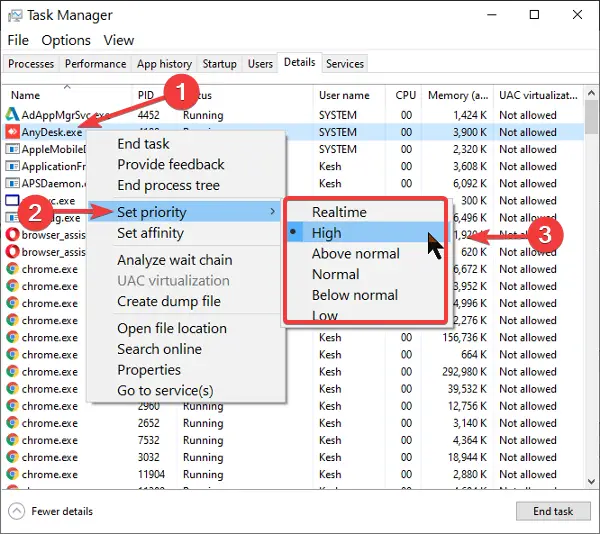
మీ కంప్యూటర్లో బహుళ ప్రోగ్రామ్లు రన్ అవుతున్నట్లయితే, ఆవిరి మందగించే అవకాశం ఉంది మరియు గేమ్ల అన్ప్యాకింగ్ ప్రక్రియ కూడా తగ్గుతుంది. కాబట్టి, దృష్టాంతం వర్తింపజేస్తే, మీరు ఆవిరి ప్రక్రియకు అధిక ప్రాధాన్యతను సెట్ చేయవచ్చు మరియు అది పని చేస్తుందో లేదో చూడవచ్చు. దీన్ని చేయడానికి ఇక్కడ దశలు ఉన్నాయి:
- ముందుగా, మీ కంప్యూటర్లో స్టీమ్ యాప్ రన్ అవుతుందని నిర్ధారించుకోండి మరియు టాస్క్ మేనేజర్ని ప్రారంభించడానికి Ctrl+Shift+Esc షార్ట్కట్ కీని నొక్కండి.
- ఆ తర్వాత, ప్రాసెస్ల ట్యాబ్లో, స్టీమ్ ప్రోగ్రామ్పై కుడి-క్లిక్ చేయండి మరియు కనిపించే కుడి-క్లిక్ సందర్భ మెను నుండి, ఎంచుకోండి వివరాలకు వెళ్లండి ఎంపిక.
- తరువాత, వివరాల ట్యాబ్లోని స్టీమ్ ప్రాసెస్పై కుడి-క్లిక్ చేసి, దానిపై క్లిక్ చేయండి ప్రాధాన్యత > ఎక్కువ సందర్భ మెను నుండి ఎంపిక.
- చివరగా, టాస్క్ మేనేజర్ నుండి నిష్క్రమించి, సమస్య పరిష్కరించబడిందో లేదో తనిఖీ చేయడానికి ఆవిరికి వెళ్లండి.
సమస్య ఇప్పటికీ అలాగే ఉన్నట్లయితే, సమస్యను పరిష్కరించడానికి తదుపరి పరిష్కారాన్ని ఉపయోగించండి.
4] డిపోక్యాష్ ఫోల్డర్లోని ఫైల్లను క్లియర్ చేయండి
సమస్యను పరిష్కరించడానికి మీరు చేయగలిగే తదుపరి విషయం స్టీమ్ డిపోక్యాష్ ఫోల్డర్ను తొలగించడం. స్టీమ్ ఇన్స్టాలేషన్ డైరెక్టరీలోని ఈ ఫోల్డర్ అనవసరమైన స్థలాన్ని తీసుకునే తాత్కాలిక ఫైల్లను నిల్వ చేయవచ్చు. కాబట్టి, ఈ ఫోల్డర్ను క్లియర్ చేయడం వల్ల స్టీమ్లో గేమ్ల అన్ప్యాకింగ్ ప్రక్రియను వేగవంతం చేయడంలో మీకు సహాయపడుతుంది. మీరు దీన్ని ఎలా చేయగలరో ఇక్కడ ఉంది:
ముందుగా, ఆవిరి నుండి నిష్క్రమించి, టాస్క్ మేనేజర్ని ఉపయోగించి దానికి సంబంధించిన అన్ని టాస్క్లను మూసివేయండి. ఇప్పుడు, Win+Eని ఉపయోగించి ఫైల్ ఎక్స్ప్లోరర్ని తెరిచి, కింది స్థానానికి నావిగేట్ చేయండి:
- 64-బిట్: C:\Program Files (x86)\Steam\depotcache
- 32-బిట్: C:\Program Files\Steam\depotcache
గమనిక: మీ PCలో ఆవిరి యొక్క ఇన్స్టాలేషన్ డైరెక్టరీని బట్టి పై ఫోల్డర్ స్థానం మారవచ్చు. కాబట్టి, మీరు స్టీమ్ను ఇన్స్టాల్ చేసిన డైరెక్టరీకి తరలించి, దాన్ని గుర్తించండి డిపోకాష్ ఫోల్డర్.
ఇప్పుడు, Ctrl+Aని ఉపయోగించి పై ఫోల్డర్లోని అన్ని ఫోల్డర్లు మరియు ఫైల్లను ఎంచుకుని, ఆపై వాటిని తొలగించండి.
పూర్తయిన తర్వాత, ఫైల్ ఎక్స్ప్లోరర్ని మూసివేసి, సమస్య పరిష్కరించబడిందో లేదో తనిఖీ చేయడానికి ఆవిరిని ప్రారంభించండి.
స్టీమ్ ఇప్పటికీ గేమ్లను నెమ్మదిగా అన్ప్యాక్ చేస్తుంటే, తదుపరి పరిష్కారానికి వెళ్లండి.
[విండోస్], ఇంగ్లీష్ (మాకు)
చదవండి: పరిష్కరించండి ఈ ఆట ఆడటానికి ఆవిరి వస్తూ ఉండాలి Windows PCలో లోపం.
5] లోపాల కోసం మీ డ్రైవ్ను తనిఖీ చేయండి
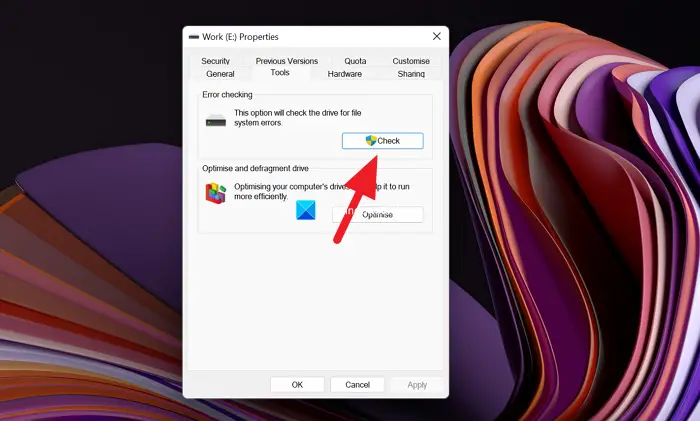
ఈ సమస్య ఫైల్ సిస్టమ్ లేదా డ్రైవ్ లోపాల ఫలితంగా ఉండవచ్చు. అందువల్ల, దృష్టాంతం వర్తించినట్లయితే, ఈ సమస్యను పరిష్కరించడానికి మీ డ్రైవ్లోని చెడు సెక్టార్లు, లాజికల్ ఎర్రర్లు మరియు ఫైల్ సిస్టమ్ అవినీతిని పరిష్కరించడానికి Windows అంతర్నిర్మిత డిస్క్ ఎర్రర్ చెకింగ్ సాధనాన్ని ఉపయోగించండి. అనుసరించాల్సిన సూచనలు ఇక్కడ ఉన్నాయి:
- ముందుగా, ఫైల్ ఎక్స్ప్లోరర్ని తెరవడానికి Win+E నొక్కండి.
- ఇప్పుడు, మీరు ఈ PC కింద స్టీమ్ (డిఫాల్ట్గా సి డ్రైవ్) ఇన్స్టాల్ చేసిన డ్రైవ్ను గుర్తించండి.
- తరువాత, డ్రైవ్పై కుడి-క్లిక్ చేసి, ఎంచుకోండి లక్షణాలు కనిపించిన సందర్భ మెను నుండి ఎంపిక.
- ఆ తరువాత, వెళ్ళండి ఉపకరణాలు టాబ్ మరియు నొక్కండి తనిఖీ ఎర్రర్ తనిఖీ విభాగం కింద బటన్.
- ప్రక్రియ పూర్తయిన తర్వాత, ఆవిరిని తెరిచి, సమస్య పోయిందో లేదో చూడండి.
మీరు కూడా ఉపయోగించవచ్చు డిస్క్ యుటిలిటీని తనిఖీ చేయండి (CHKDSK) Windows 11/10లో ఫైల్ సిస్టమ్ లోపాలను పరిష్కరించడానికి ఆదేశాలు.
6] HDDని డిఫ్రాగ్ చేయండి లేదా SSDని ఆప్టిమైజ్ చేయండి
మీరు HDD (హార్డ్ డిస్క్ డ్రైవ్) ఉపయోగిస్తుంటే, అది ఫైల్ సిస్టమ్ ఫ్రాగ్మెంటేషన్ సమస్య కావచ్చు, ఇది డిస్క్ రీడ్ అండ్ రైట్ పనితీరును క్షీణింపజేస్తుంది. అందువలన, ఆవిరిపై అన్ప్యాకింగ్ ప్రక్రియను ప్రభావితం చేస్తుంది. అందువల్ల, దృష్టాంతం వర్తింపజేస్తే, మీరు మీ HDDని దేనినైనా ఉపయోగించి డిఫ్రాగ్మెంట్ చేయవచ్చు ఈ ఉచిత డిఫ్రాగ్మెంటేషన్ సాఫ్ట్వేర్ మరియు ఇది స్టీమ్ గేమ్ అన్ప్యాకింగ్ వేగాన్ని మెరుగుపరచడంలో సహాయపడుతుందో లేదో చూడండి.
మరోవైపు, మీరు SSD (సాలిడ్ స్టేట్ డ్రైవ్) ఉపయోగిస్తే, దాని పనితీరు సమస్యలను పరిష్కరించడానికి మీరు దాన్ని ఆప్టిమైజ్ చేయవచ్చు. దాని కోసం, ఫైల్ ఎక్స్ప్లోరర్ని తెరిచి, ఈ PCకి వెళ్లి, మీ SSDపై కుడి-క్లిక్ చేసి, ఎంచుకోండి లక్షణాలు ఎంపిక. ఇప్పుడు, వెళ్ళండి ఉపకరణాలు టాబ్ మరియు క్లిక్ చేయండి అనుకూలపరుస్తుంది ఆప్టిమైజ్ మరియు డిఫ్రాగ్మెంట్ డ్రైవ్ ఎంపిక క్రింద బటన్. ఆవిరిపై అన్ప్యాకింగ్ ప్రక్రియలో ఏదైనా మెరుగుదల ఉందా లేదా అని చూడండి.
చూడండి: పరిష్కరించండి అప్డేట్ చేయడానికి స్టీమ్ ఆన్లైన్లో ఉండాలి Windows PCలో లోపం.
7] SSDకి అప్గ్రేడ్ చేయండి
మీరు HDDని ఉపయోగిస్తున్నట్లయితే, SSDకి మారాలని సిఫార్సు చేయబడింది. ఇది వేగవంతమైనది, శక్తి మరియు శక్తి సమర్థవంతమైనది మరియు HDD కంటే అనేక ఇతర ప్రయోజనాలను కలిగి ఉంది. కాబట్టి, HDD నుండి SSDకి అప్గ్రేడ్ చేయడం సమస్యను పరిష్కరించడంలో మీకు సహాయం చేస్తుంది.
fotomorph
ఇది సహాయపడుతుందని ఆశిస్తున్నాను!
స్టీమ్లో నా గేమ్లు ఎందుకు నెమ్మదిగా నడుస్తున్నాయి?
ఆవిరిపై ఆటల పనితీరును ప్రభావితం చేసే అనేక అంశాలు ఉన్నాయి. స్లో డిస్క్ స్పీడ్, తగినంత RAM, CPU వేడెక్కడం మరియు మీ PCలో అమలవుతున్న చాలా అనవసరమైన ప్రోగ్రామ్లు ఈ సమస్యకు కొన్ని సాధారణ కారణాలు. గేమ్ ఫైల్లు పాడైపోయినా లేదా తప్పిపోయినా కూడా గేమ్లు స్లో లేదా స్టీమ్లో లాగ్ కావచ్చు.
ఇప్పుడు చదవండి: Windows PCలో ఆవిరి నెమ్మదిగా లేదా వెనుకబడి నడుస్తుంది .






![Google Chrome నుండి PCకి ప్రింట్ చేయడం సాధ్యపడలేదు [ఫిక్స్డ్]](https://prankmike.com/img/chrome/5C/can-rsquo-t-print-from-google-chrome-on-pc-fixed-1.png)








